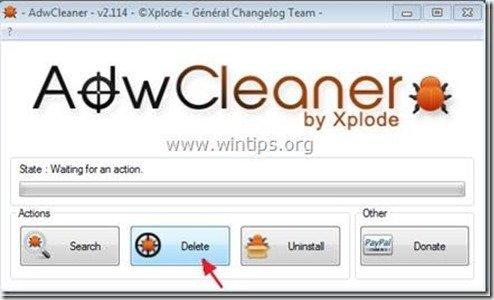Obsah
Na stránkách Panel nástrojů Ask je bezplatný doplněk prohlížeče pro Internet Explorer, Coogle Chrome a Mozilla Firefox, který vám pomůže vyhledávat na internetu pomocí vyhledávače Ask " search.ask.com " . " Ask.com " instalační software převezme nastavení vyhledávání a změní domovskou stránku internetu na " search.ask.com ".
" Ask.com " instalační program je přiložen k jiným instalačním programům svobodného softwaru, a proto je třeba při instalaci svobodného softwaru do počítače vždy dávat pozor.
Odstranění Nastavení vyhledávání "Ask" a panel nástrojů "Ask" z počítače, postupujte podle následujících pokynů:
Kliknutím sem zobrazíte podrobné video o tom, jak odstranit Nastavení vyhledávání "Ask" a panel nástrojů "Ask".

Jak odstranit "Ask" nastavení vyhledávání a "Ask" panel nástrojů z počítače:
Krok 1. Odinstalujte aplikace nainstalované z "Ask.com " z ovládacího panelu.
1. Chcete-li to provést, přejděte na Start > Ovládací panely .
{ Start > Nastavení > Ovládací panel . (Windows XP) }
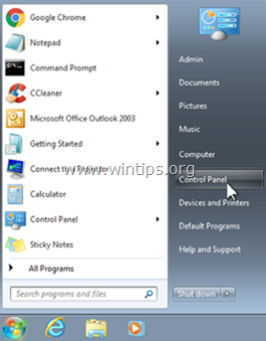
2. Dvojitým kliknutím otevřete " Přidat nebo odebrat programy ", pokud máte systém Windows XP nebo
“ Programy a funkce ", pokud máte systém Windows 8, 7 nebo Vista.
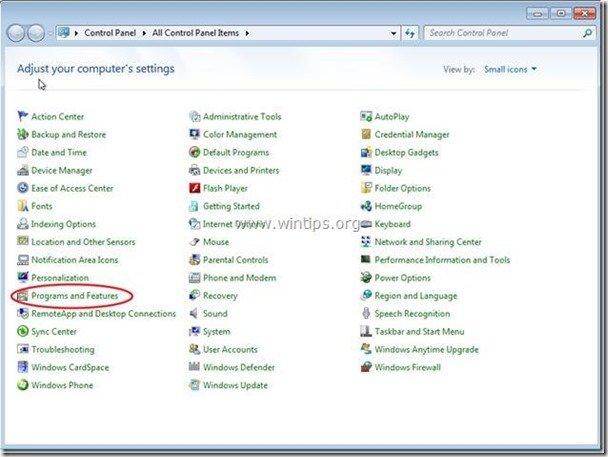
3. V seznamu programů najděte a Odebrat/odinstalovat tyto aplikace: *
a. Panel nástrojů Ask (Podle Ask.com)
b. Aktualizátor panelu nástrojů Ask (Podle Ask.com)
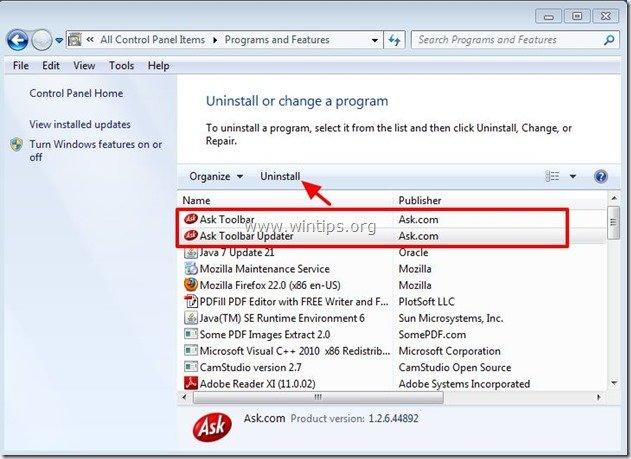
Krok 2. Odstranění Nastavení vyhledávání "Ask" a panel nástrojů "Ask" z internetového prohlížeče.
Internet Explorer, Google Chrome, Mozilla Firefox
Internet Explorer
Jak odstranit Nastavení vyhledávání "Ask" a panel nástrojů "Ask" z aplikace Internet Explorer a obnovit nastavení vyhledávání IE.
1. Otevřete aplikaci Internet Explorer a poté otevřete " Možnosti připojení k internetu ”.
Chcete-li to provést, zvolte v nabídce souborů IE možnost " Nástroje " > " Možnosti připojení k internetu ”.
Upozornění*: V nejnovějších verzích IE stiskněte tlačítko " Zařízení " ikona  vpravo nahoře.
vpravo nahoře.
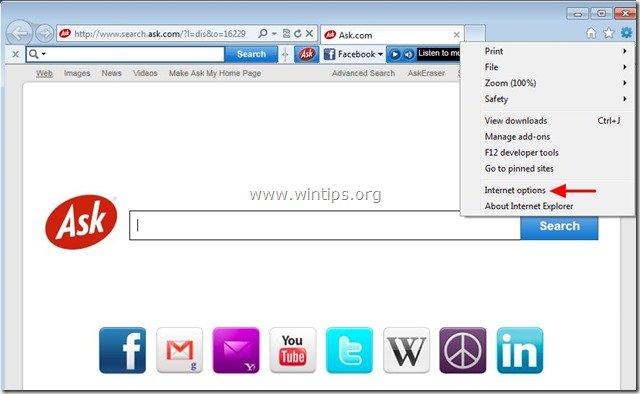
2. Na " Obecné " karta smazat " search.ask.com " zevnitř Domovská stránka zadejte preferovanou domovskou stránku (např. www.google.com) a stiskněte " OK ”.
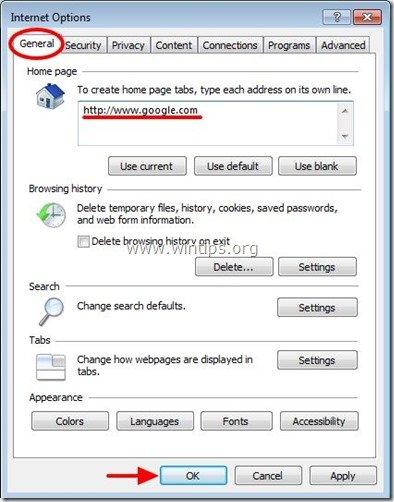
3. Přejděte znovu do hlavní nabídky IE a vyberte možnost " Nástroje " > " Správa doplňků ”.
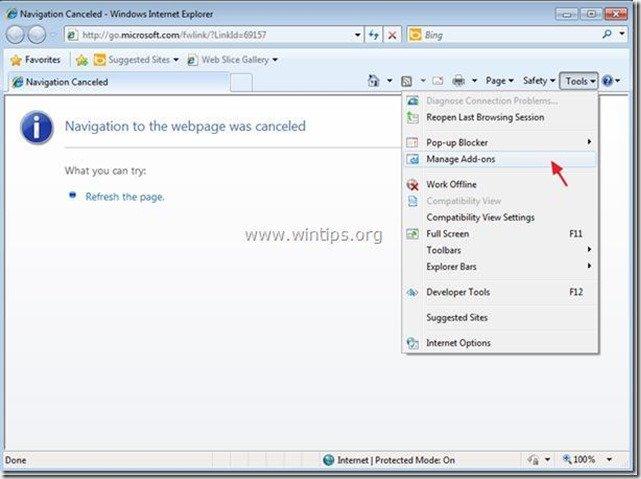
4. Vyberte "Panely nástrojů a rozšíření". na levém panelu a potom zakázat vše "Ask Toolbar" rozšíření, pokud existují .
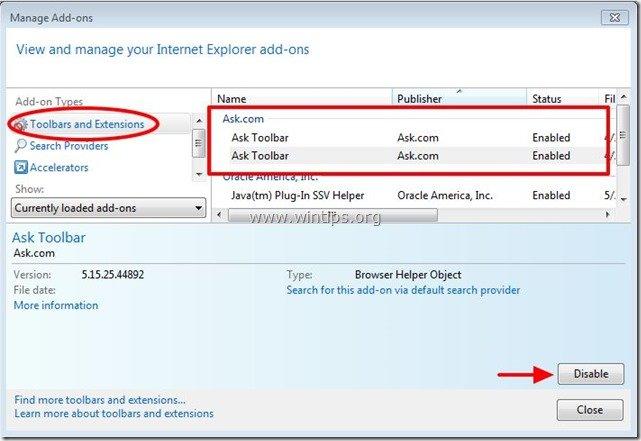
5. Klikněte na " Poskytovatelé vyhledávání " na levém panelu.
5a. Vyberte si a " Nastavit jako výchozí " jiný poskytovatel vyhledávání než " Zeptejte se na vyhledávání".
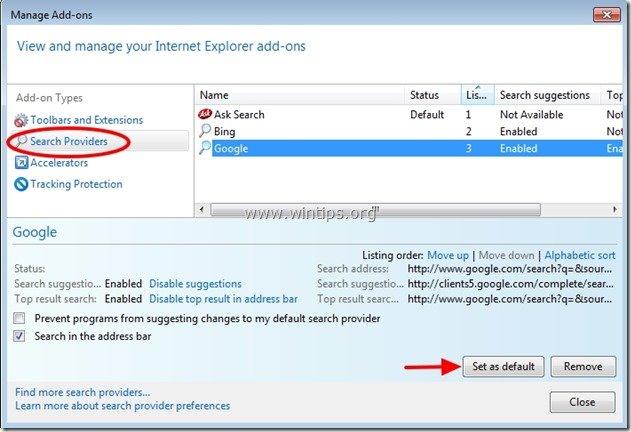
5b. Poté vyberte možnost " Zeptejte se na vyhledávání " a klikněte na tlačítko Odstranění adresy .
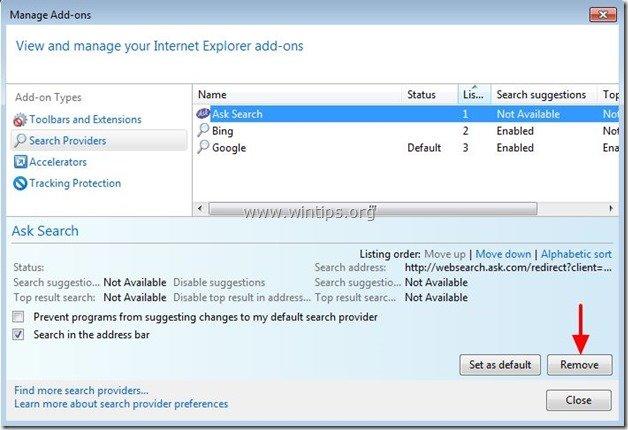
6. Zavřete všechna okna aplikace Internet Explorer a přejděte ke kroku 3 .
Google Chrome
Jak odstranit Nastavení vyhledávání "Ask" a panel nástrojů "Ask" z prohlížeče Google Chrome a obnovit nastavení vyhledávání v prohlížeči Chrome.
1. Otevřete Google Chrome a přejděte do nabídky Chrome  a vyberte možnost " Nastavení ".
a vyberte možnost " Nastavení ".
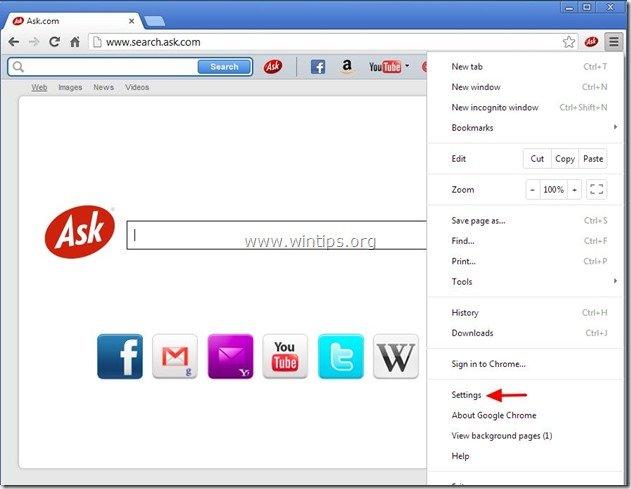
2. Najděte " Při spuštění " a vyberte možnost " Nastavené stránky ".
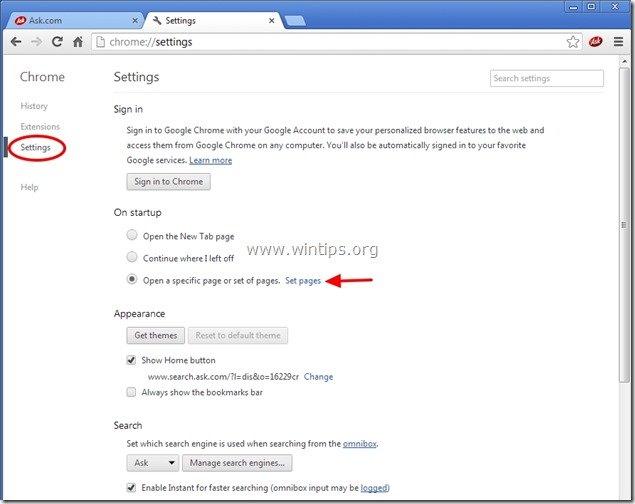
3. Vymazat " search.ask.com " ze spouštěcích stránek stisknutím tlačítka " X " vpravo.
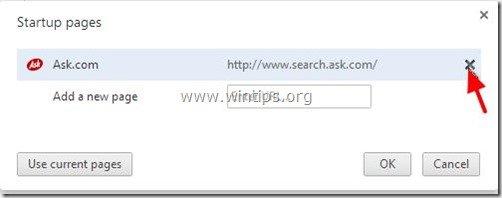
4. Nastavte preferovanou úvodní stránku (např. http://www.google.com) a stiskněte " OK ".
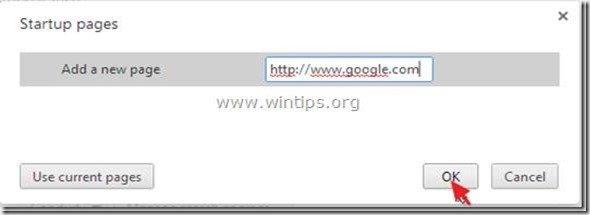
5. Pod " Vzhled ", zaškrtněte políčko " Zobrazit tlačítko Domů " a vyberte možnost " Změna ”.
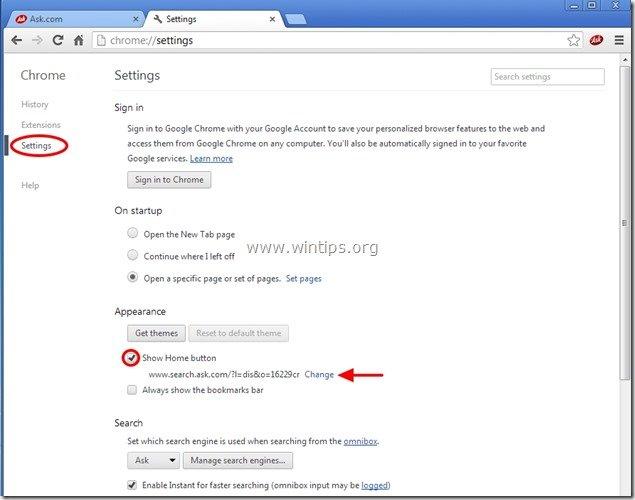
6. Vymazat " search.ask.com " záznam z " Otevřete tuto stránku ".
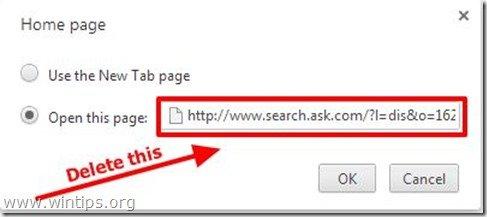
7. Typ (pokud chcete) vámi preferované webové stránky se otevře po stisknutí tlačítka " Domovská stránka " (např. www.google.com) nebo nechte toto pole prázdné a stiskněte tlačítko " OK ”.
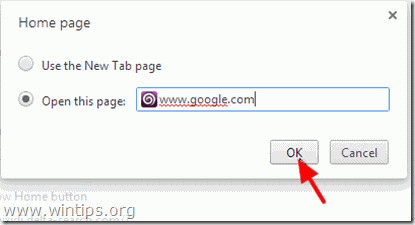
5. Přejít na " Vyhledávání " a vyberte možnost " Správa vyhledávačů ".
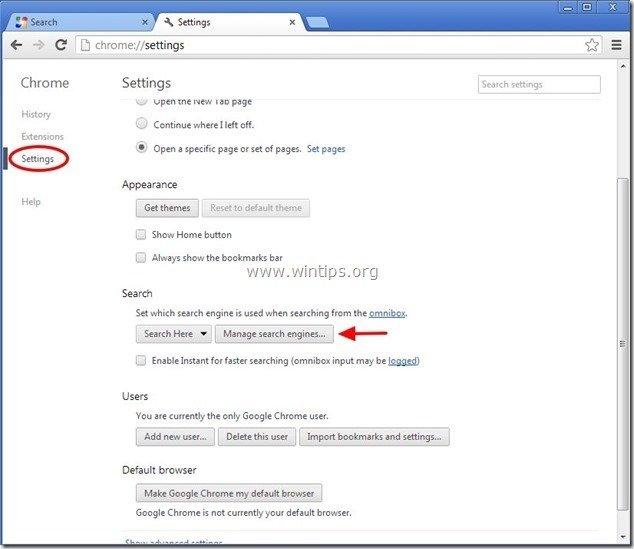
6. Zvolte preferovaný výchozí vyhledávač (např. vyhledávání Google) a stiskněte " Udělat výchozí ".
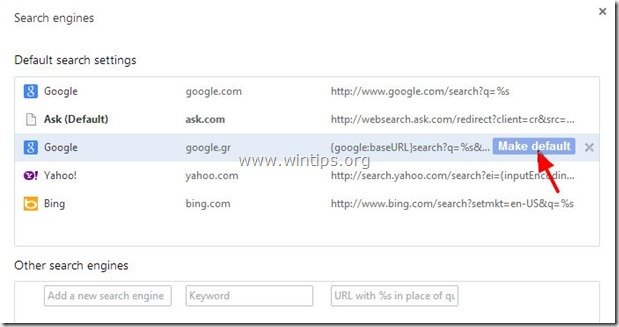
7. Pak vyberte Ask.com vyhledávač -" websearch.ask.com"- a odstranit ji stisknutím tlačítka " X " vpravo.
Vyberte si " Hotovo " zavřít " Vyhledávače " okno.
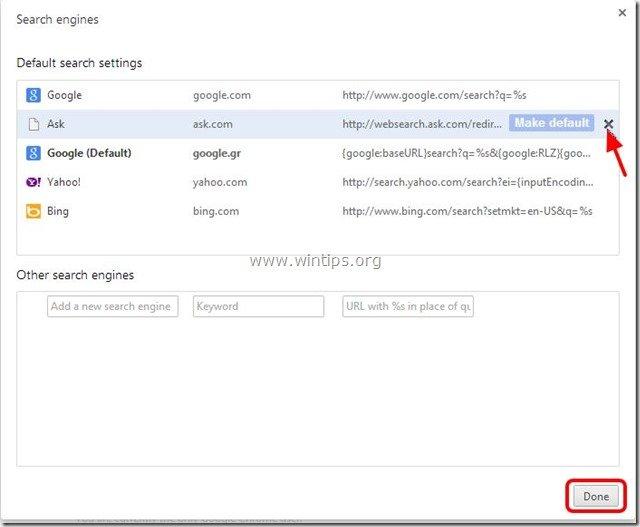
8. Vyberte si " Rozšíření " vlevo.
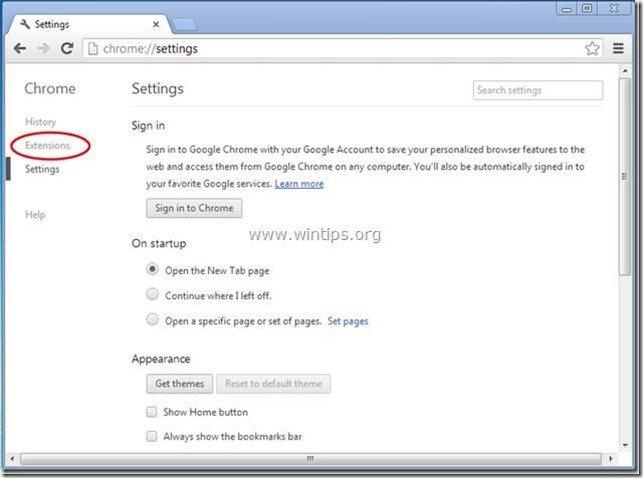
9. V " Rozšíření " možnosti odstranit "" Ask Toolbar" kliknutím na ikonu recyklace vpravo.
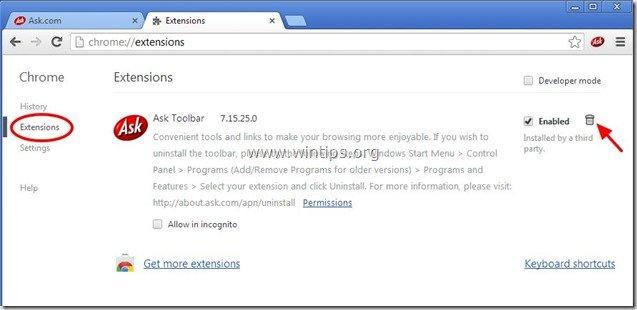
10. Zavřete všechna okna prohlížeče Google Chrome a p r o g r a m Krok 3 .
Mozilla Firefox
Jak odstranit Nastavení vyhledávání "Ask" a panel nástrojů "Ask" z prohlížeče Mozilla Firefox a obnovit nastavení vyhledávání ve Firefoxu. .
1. Klikněte na " Firefox" tlačítko nabídky v levém horním rohu okna Firefoxu a přejděte na položku na “ Možnosti ”.
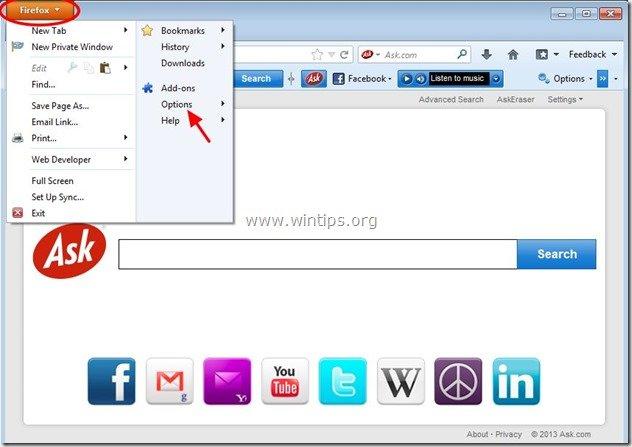
2. On "Obecné" karta smazat na "search.ask.com" stránka zevnitř Domovská stránka box , zadejte preferovanou domovskou stránku (např. www.google.com) a stiskněte tlačítko "OK".
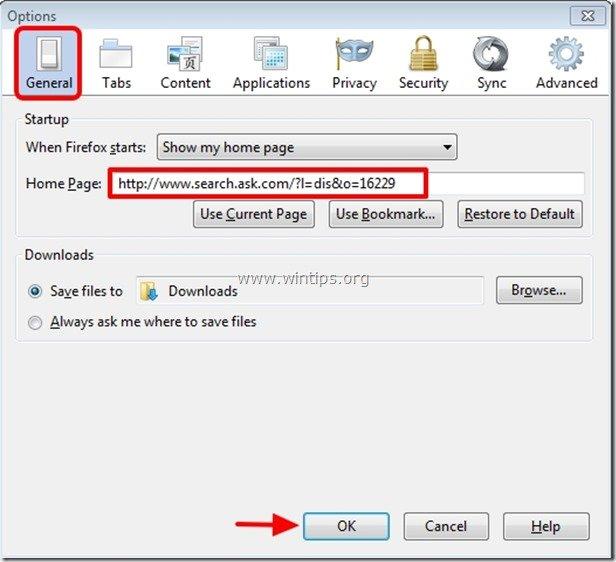
3. Otevřete nabídku Firefoxu, přejděte na " Nástroje " > " Správa doplňků ”.
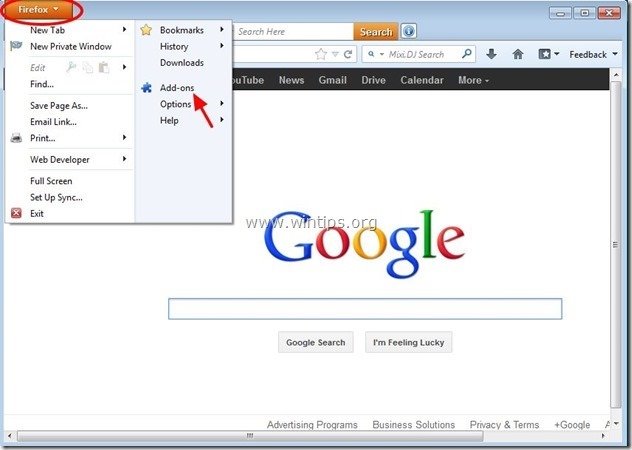
4. Vyberte si "Rozšíření" vlevo a pak se ujistěte, že " Panel nástrojů Ask " rozšíření neexistuje. *
Pokud " Panel nástrojů Ask ", pak vyberte možnost " Panel nástrojů Ask " a vyberte " Odstranění adresy ”.
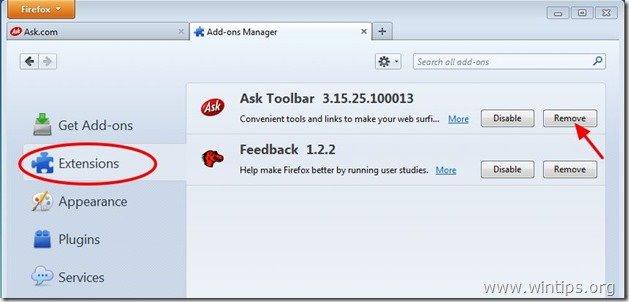
5. Zavřete celý Firefox okna a přejděte na další krok .
Krok 3: Vyčistěte zbývající položky registru pomocí programu AdwCleaner.
1. Stáhněte si a uložte nástroj "AdwCleaner" na plochu.
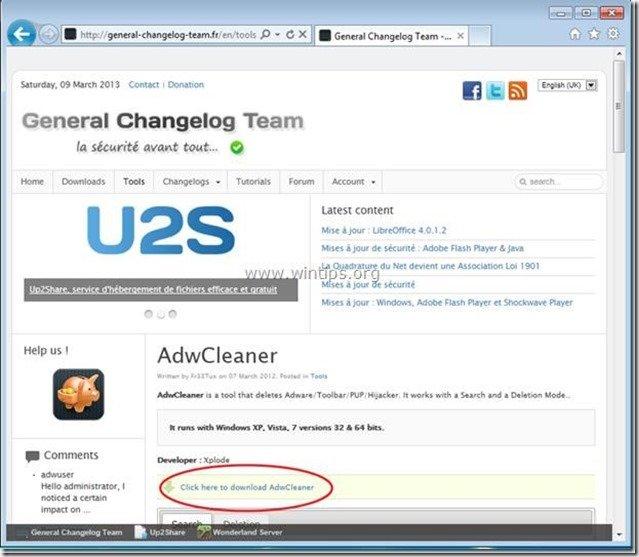
2. Zavřete všechny otevřené programy a Dvojité kliknutí otevřít "AdwCleaner" z pracovní plochy.
3. Tisk " Odstranit ”.
4. Tisk " OK " v okně "AdwCleaner - Informace" a stiskněte " OK " znovu restartovat počítač .
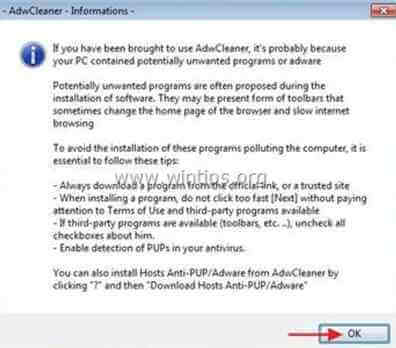
5. Po restartování počítače, zavřít "AdwCleaner" informace (readme) a pokračujte na další krok.
Krok 4. Čištění počítač nezůstane škodlivé hrozby.
Stáhnout a nainstalovat jeden z nejspolehlivějších BEZPLATNÝCH antimalwarových programů současnosti, který vyčistí váš počítač od zbývajících škodlivých hrozeb. Pokud chcete být neustále chráněni před stávajícími i budoucími hrozbami malwaru, doporučujeme vám nainstalovat si Malwarebytes Anti-Malware PRO:
Ochrana MalwarebytesTM
Odstraňuje spyware, adware a malware.
Začněte stahovat zdarma nyní!
*Pokud nevíte, jak nainstalovat a používat " MalwareBytes Anti-Malware ", přečtěte si tyto pokyny.
Poradenství: Chcete-li zajistit, aby byl váš počítač čistý a bezpečný, proveďte úplnou kontrolu programu Malwarebytes' Anti-Malware v nouzovém režimu systému Windows. .*
*Chcete-li přejít do nouzového režimu systému Windows, stiskněte tlačítko " F8 " při spouštění počítače, ještě před zobrazením loga Windows. Když se zobrazí " Nabídka Rozšířené možnosti systému Windows " se zobrazí na obrazovce a pomocí šipek na klávesnici přejděte na položku Nouzový režim a pak stiskněte tlačítko "ENTER “.
Krok 5. Vyčistěte nežádoucí soubory a položky.
Použijte " CCleaner " a přejděte na čistý váš systém z dočasných internetové soubory a neplatné položky registru.*
* Pokud nevíte, jak nainstalovat a používat "CCleaner", přečtěte si tyto pokyny .

Andy Davis
Blog správce systému o Windows